
NFTのミントの早押しに勝ちたいな。
メタマスクのガス代って、どうやって上げるの?
このような、メタマスクのガス代の上げ方についての質問にお答えします。
この記事の内容
・メタマスクのガス代の上げ方
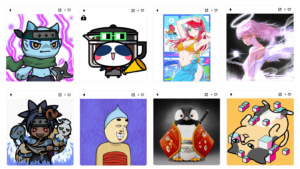
このブログの筆者アツは、2022年4月からNFT売買を開始。
NFTの早押しミントでは、ほぼほぼ失敗していません。
本記事では、メタマスクのガス代の上げ方を解説しました。

NFTの早押しミントに勝てたことない。。。
みんなが「買えたー!」って喜んでいるなか、自分だけ買えないのは悔しいですよね?
私も昔はガス代の編集方法がわからなくて悔しい思いをしていましたが、そんな私が初心者さんでもわかるように詳しく解説しています。
たくさんの画像を使いましたので、一緒に見ていきましょう!
なお何度もクリックしてしまい、ガス詰まりを起こした場合はこちらの記事で解説しています。
》メタマスクのガス詰まり解消法
メタマスクのガス代の上げ方

メタマスクのガス代の上げ方は、以下のとおりです。
メタマスクのガス代の上げ方
①メタマスクの「高度なガスコントロール」をオンにする
②ガス代の編集画面をひらく
③「高度な設定」をひらく
④ガス代を編集する
詳しく解説します。
①メタマスクの「高度なガスコントロール」をオンにする
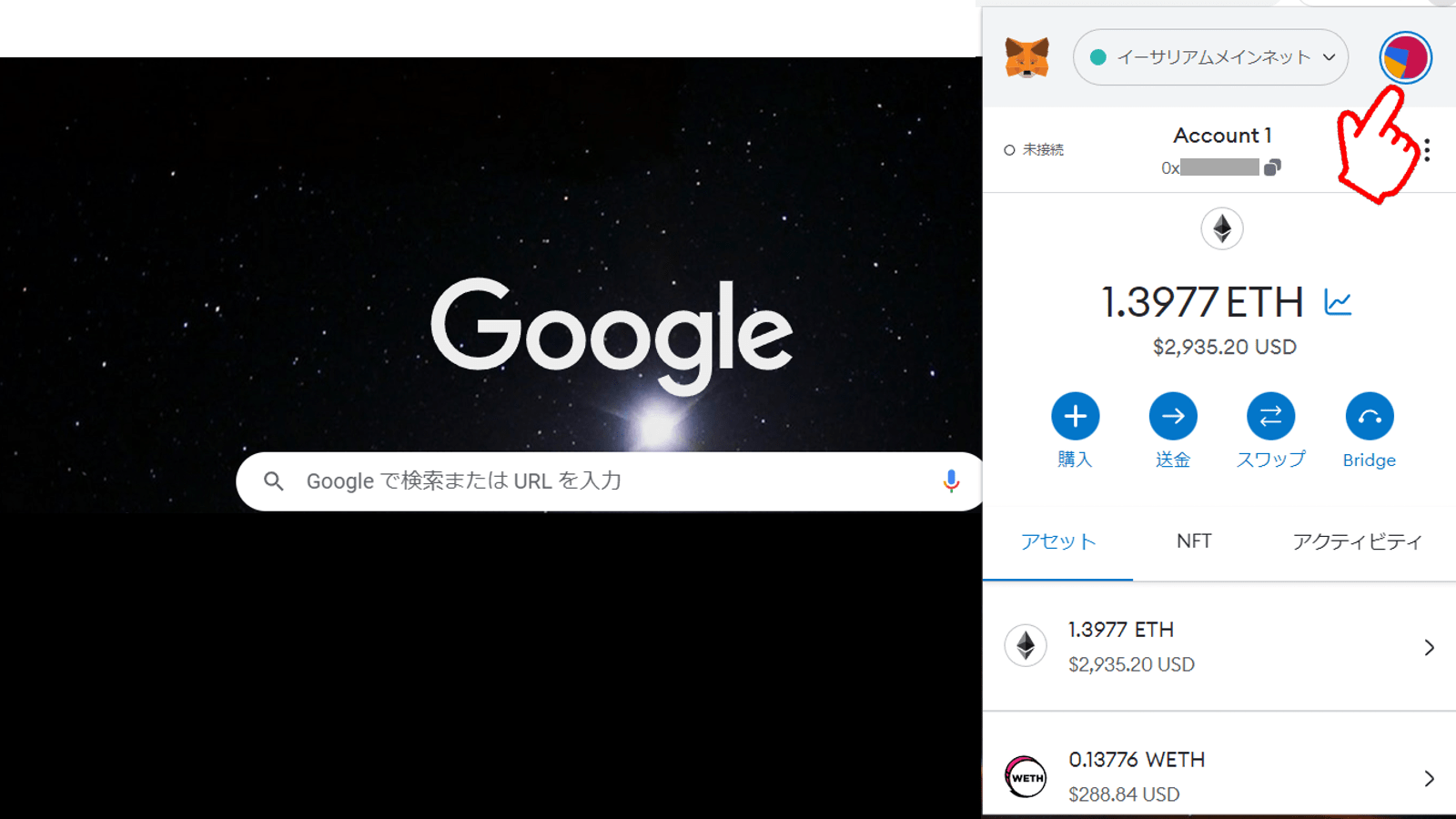
↑NFTを買うまえに、メタマスクのこのボタンをクリックします。
早押しミントのまえにも、先にやっておきます。
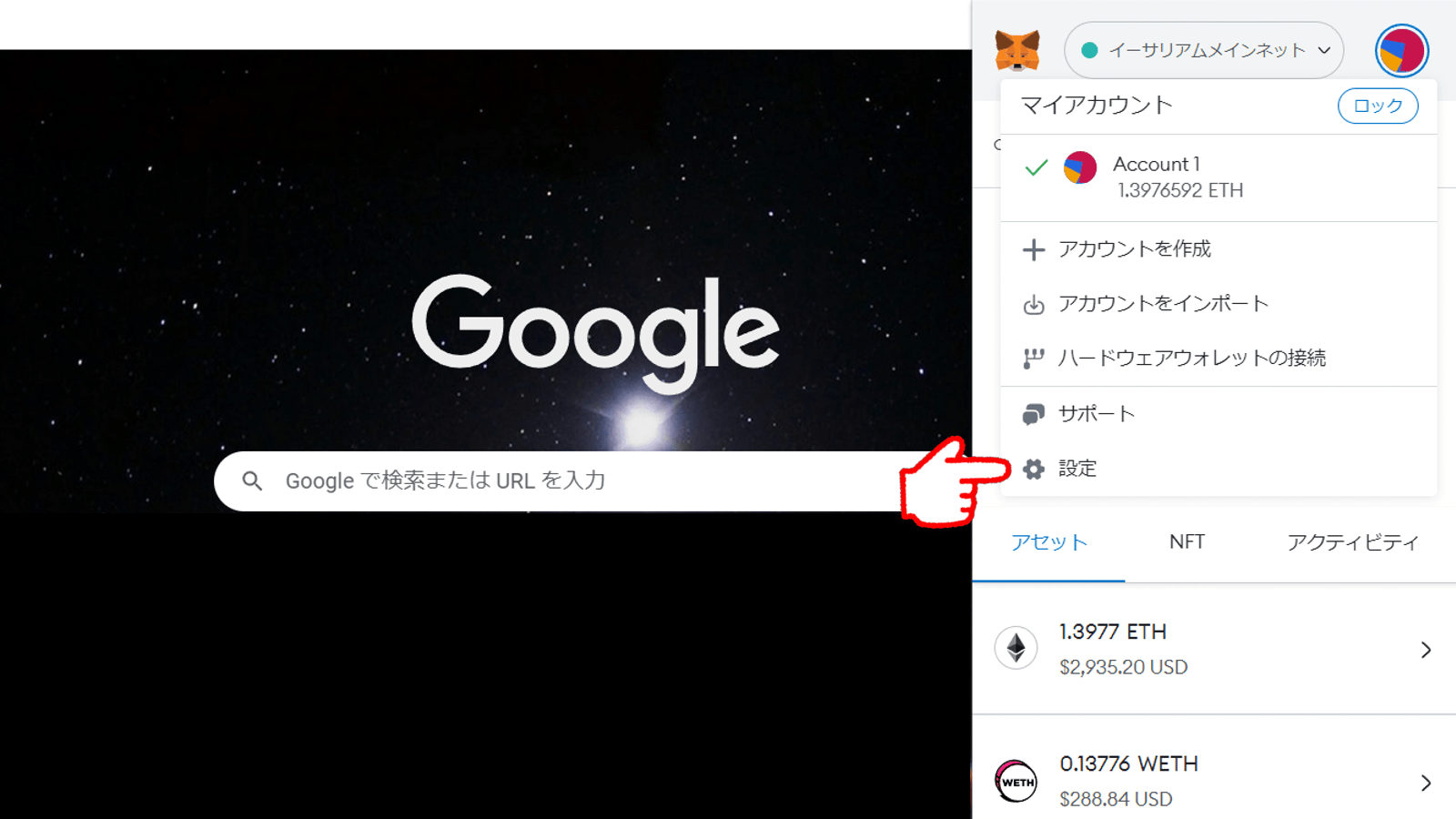
↑「設定」をクリックします。
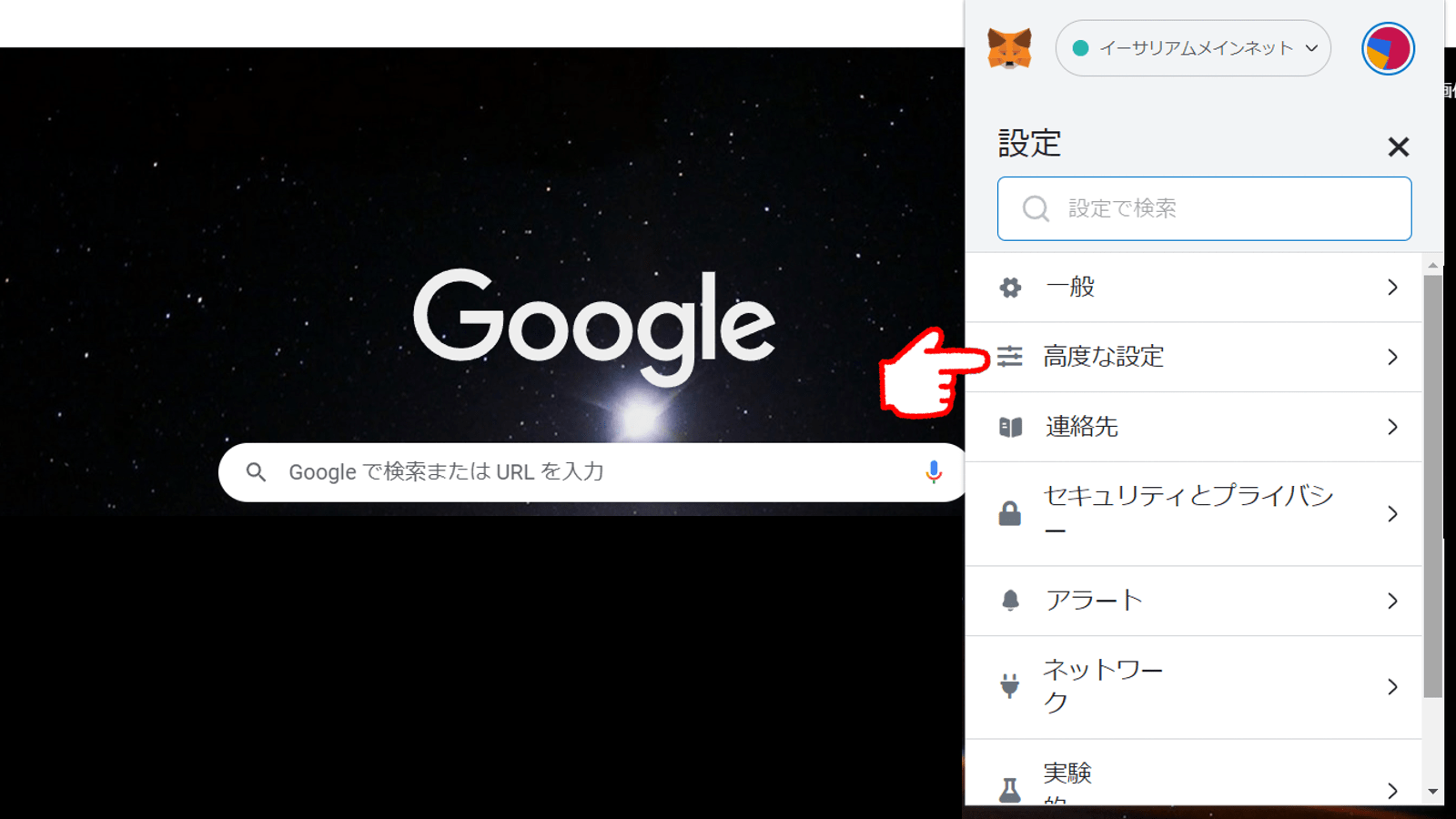
↑「高度な設定」をクリックします。
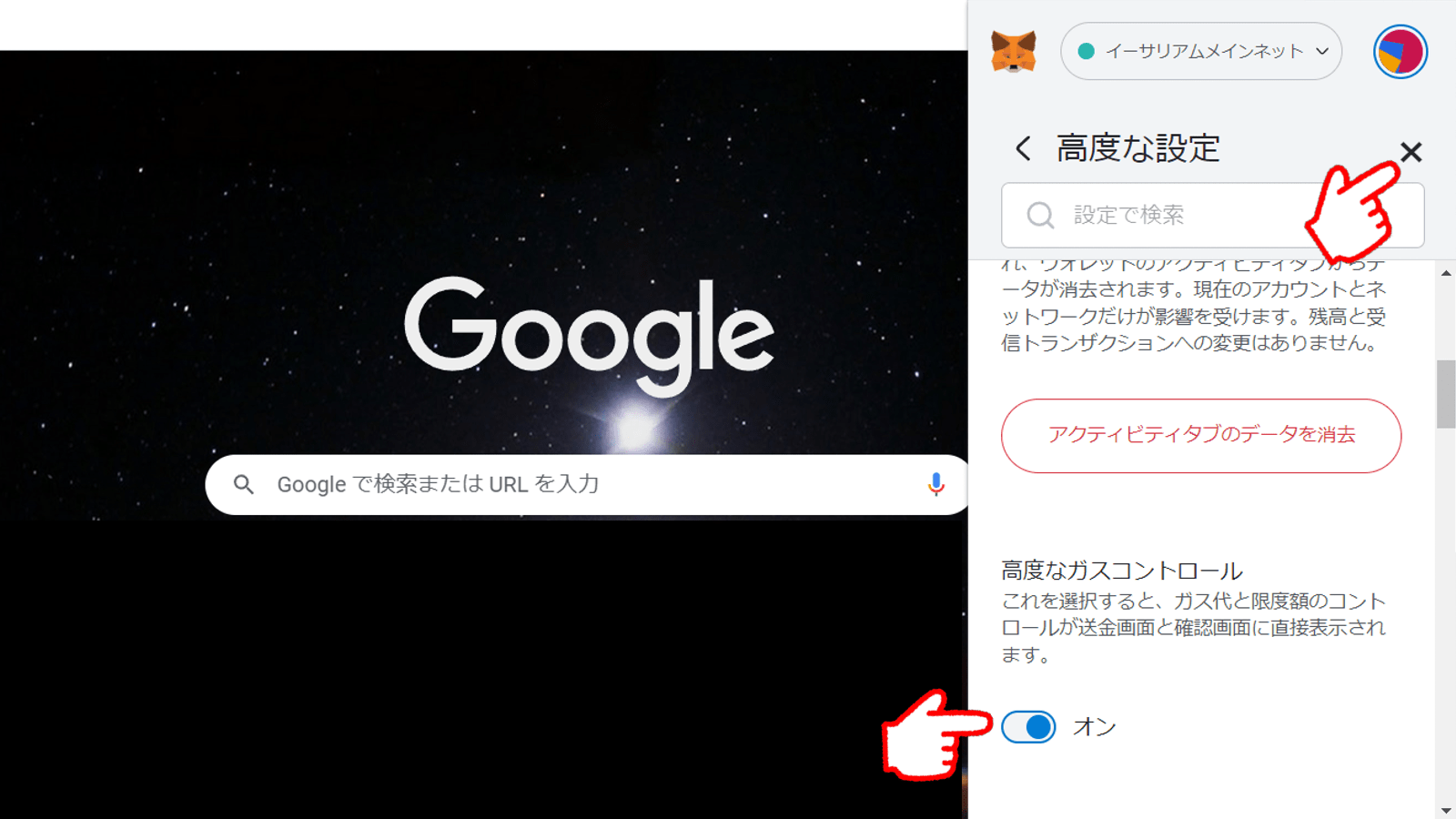
↑「高度なガスコントロール」をオンにします。
そのあと、「×」をクリックして閉じます。
②ガス代の編集画面をひらく
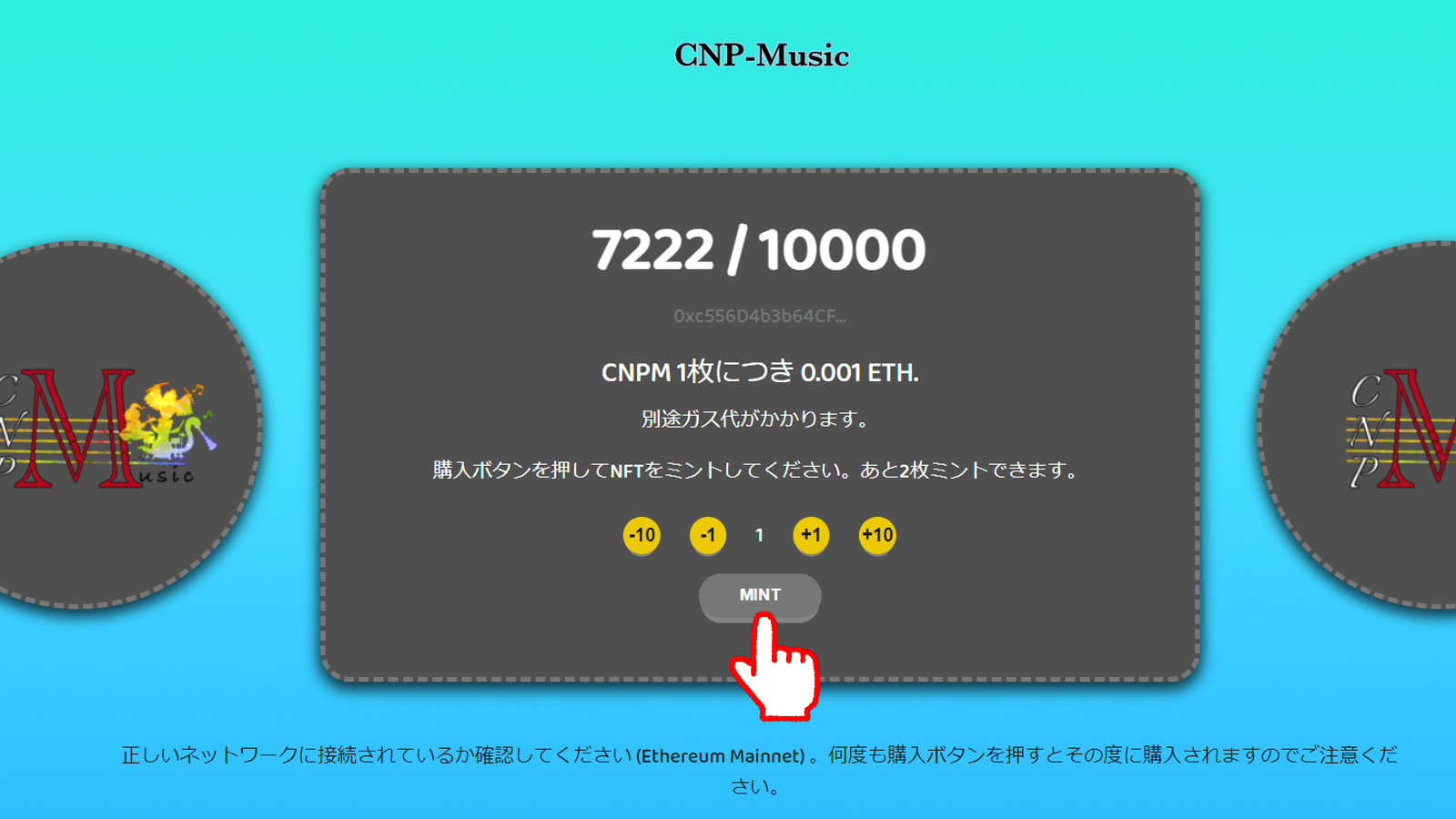
↑NFTのミントサイトのミントボタン(購入ボタン)をクリックします。
OpenSeaでNFTを買うときのガス代の編集方法も同じなので、OpenSeaでは購入ボタンをクリックします。
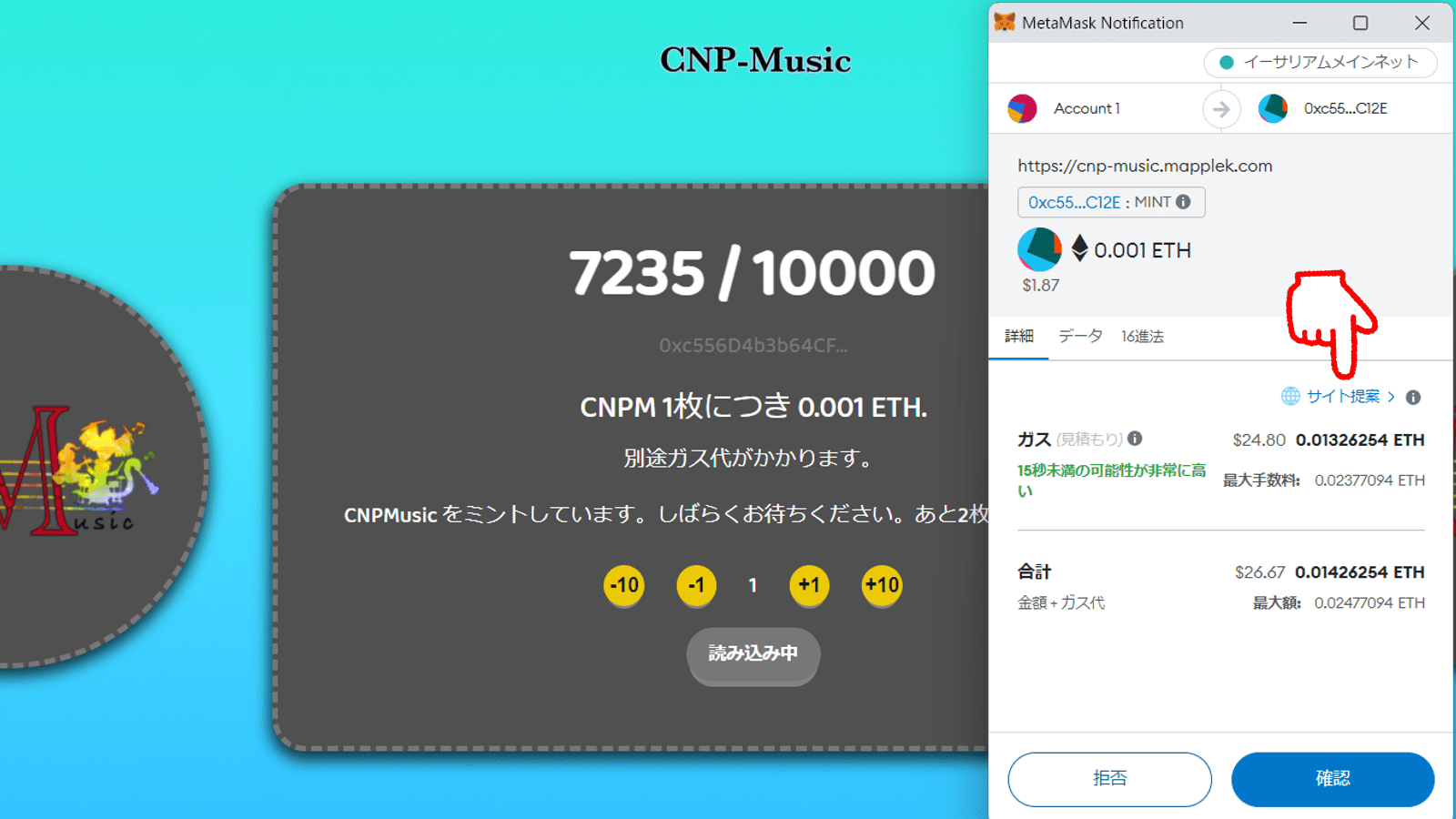
↑ここをクリックして、ガス代の編集画面をひらきます。
③「高度な設定」をひらく
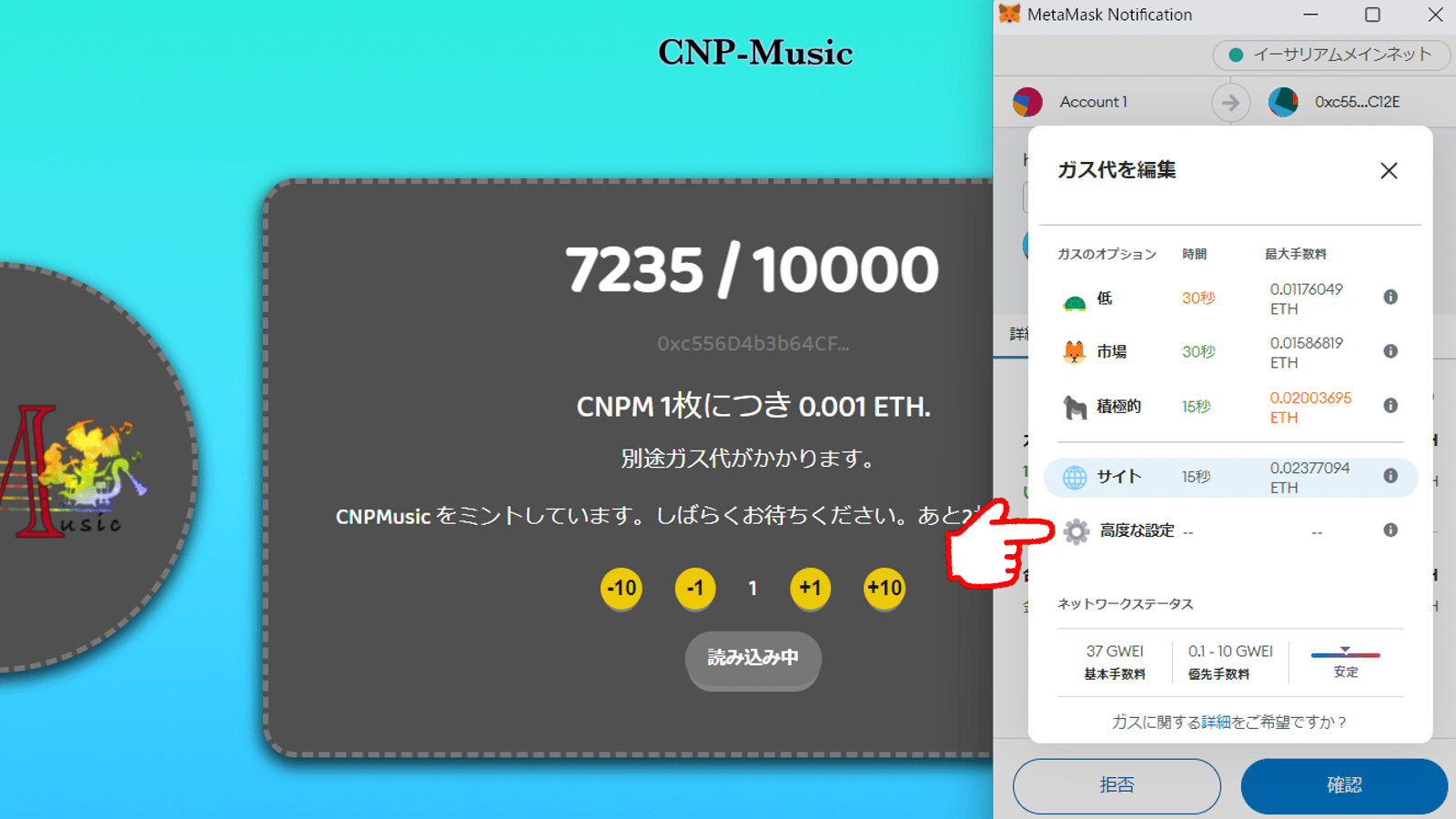
↑「高度な設定」をクリックします。
④ガス代を編集する
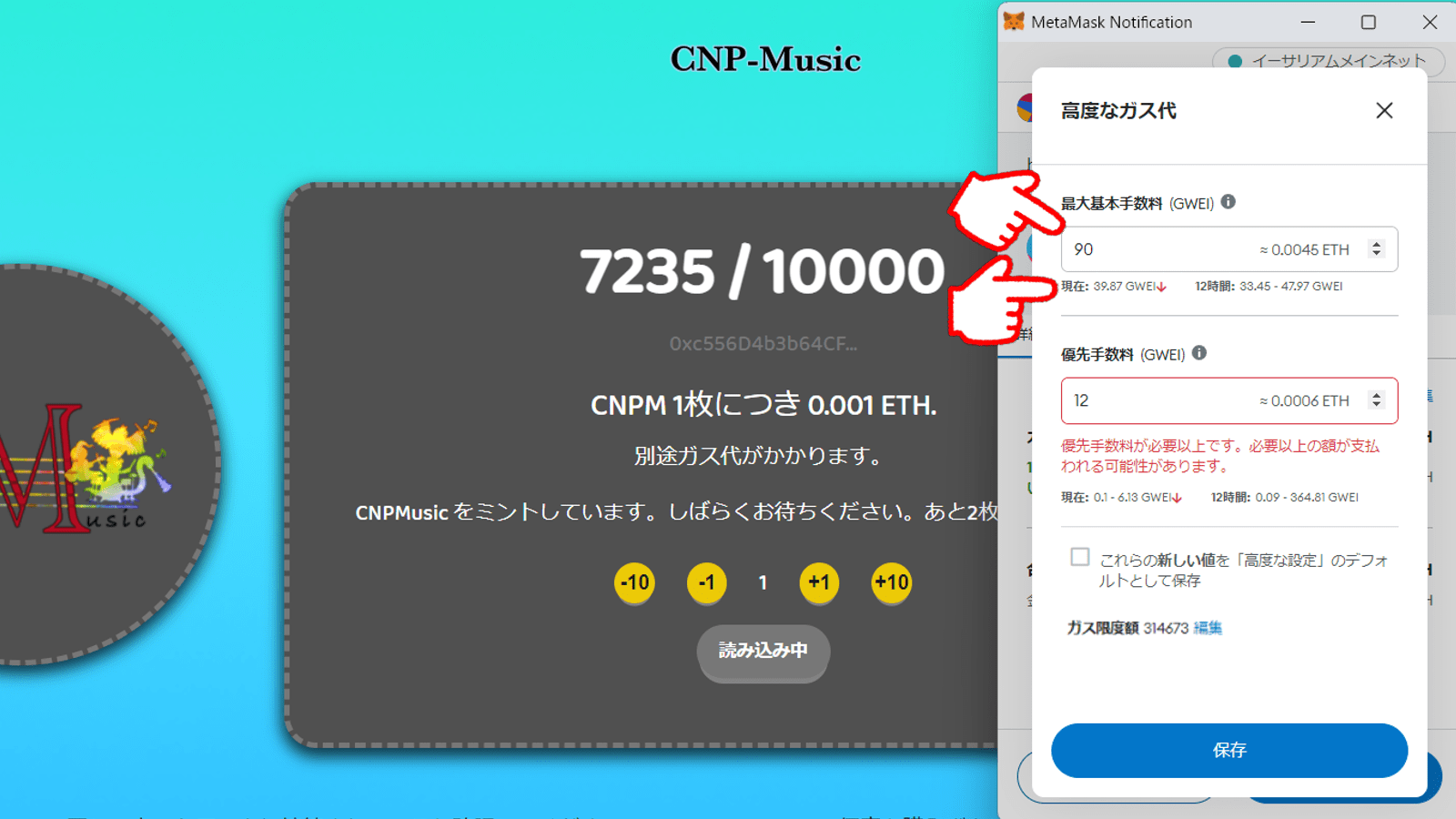
↑最大基本手数料のガス代を、現在のGWEIより高くします。
「ガス代がかなり高くなってもいいから絶対買いたい!」というばあいは、100~120に上げてもOKです。
※ガス代を上げても、状況によってはガス代を取られるだけで、NFTを買えないこともあります。
「失敗してもいいから、どうしても手に入れたい」というNFTの場合におこなってください。

↑優先手数料のガス代も、現在のGWEIより高くします。
この画像だと現在が0.1~6.13GWEIなので、6.13より高い12~20ぐらいにします。
この部分も30~50と数値を大きくすれば、ガス代は高くなりますが買える確率は高まります。
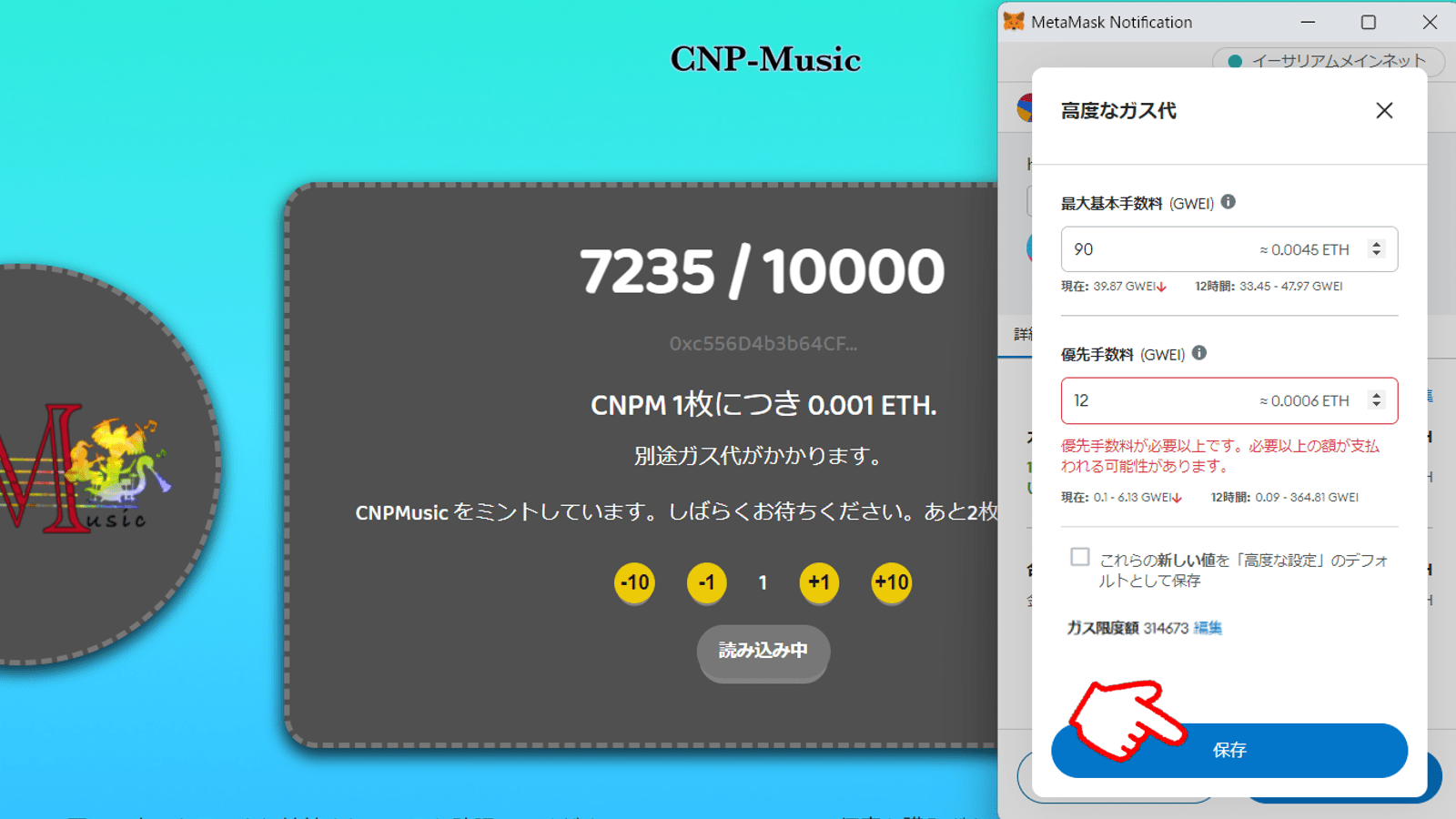
↑「保存」をクリックします。
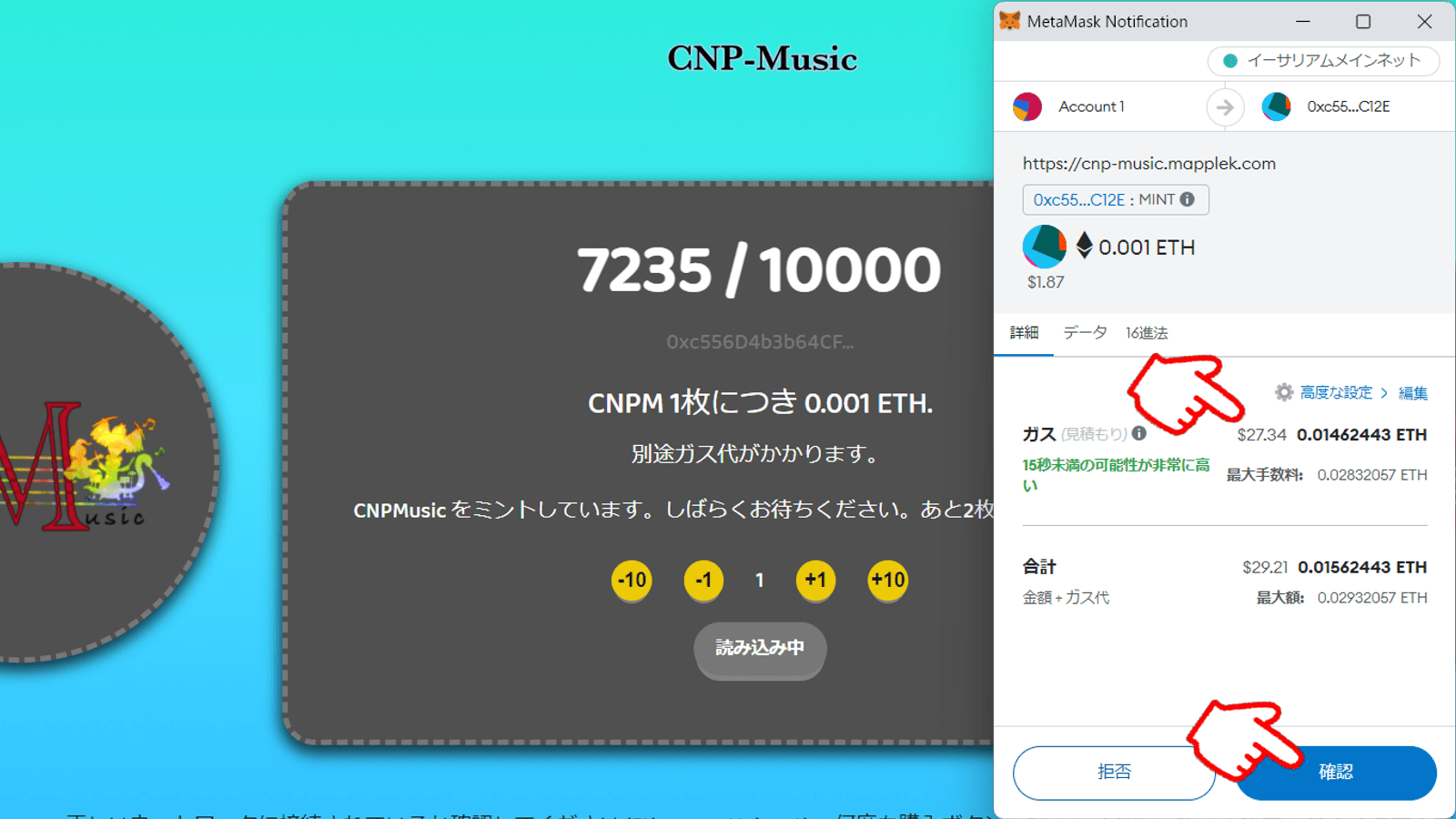
↑ガス代の見積もり額に問題が無ければ、「確認」をクリックします。

↑メタマスクのトランザクションが通れば買えています。
メタマスクのガス代の上げ方のよくある質問

メタマスク(MetaMask)のガス代の上げ方の、よくある質問をまとめました。
Q.メタマスクのガス代は、どんなときに上げますか?
A.NFTの早押しミントで勝ちたいときや、OpenSeaでNFTを買うときのクリック戦争などです。
Q.イーサリアム(ETH)が入っているのに、メタマスクのガス代が足りませんと表示されます。
A.イーサリアムの混雑状況によって必要なガス代が変動するので、足りないとガスづまりを起こしてしまいます。
メタマスクには、多めにイーサリアム(ETH)を追加しておくことをオススメします。
Q.トランザクションが進まず、何度もメタマスクの「確認」ボタンを押してしまいました。
どうすればいいですか?
A.ガス詰まり(トランザクション詰まり)を起こしています。
対処法はこちらの記事で解説しています。
》メタマスクのスピードアップ(高速化)のやり方
以上がよくある質問です。
まとめ:メタマスクのガス代を上げてミントしよう

この記事では、メタマスクのガス代の上げ方を解説しました。
ガス代の上げ方は慣れるまでややこしいですが、早押しミントで勝てたときは本当に嬉しいものです。
ぜひガス代の編集に挑戦してみてくださいね!
この記事が少しでもお役に立てたら幸いです。
最後までご覧いただきありがとうございました。

